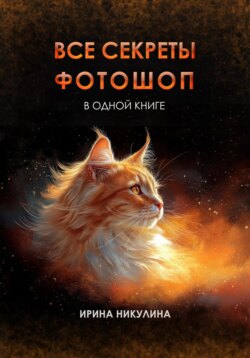Читать книгу Все секреты Фотошоп в одной книге - Ирина Никулина - Страница 6
Глава 4. Фантастические кисти в Photoshop
ОглавлениеВ этой главе разберем, как загрузить необычные кисти и как сделать Кисти своими руками в программе Photoshop.
Кисти в Photoshop нужны для разных задач и не ограничиваются только цифровой живописью или ретушью. Наборы кистей используются для многих инструментов, например весь набор кистей использует инструмент «Клонированный штамп», инструмент «Ластик», инструмент «Осветлить» и т.д. Поэтому надо хорошо знать все кисти, которые есть в программе. Это кисти с жёстким краями, с мягкими краями, акварельные, круглые, квадратные кисти и т.д.
Находятся кисти на панели инструментов справа (достаточно кликнуть левой клавишей мышки на иконку кисти), а настроить их можно, перейдя на строку «Свойства» в шапке программы. См. рис. 25.
См. рис. 25. Набор нестандартных кистей в Photoshop
На рисунке 25 вы видите сердце, созданное при помощи кистей. Кисти использовались для создания текстуры и для обрезания фигуры (инструмент «Ластик»).
Часто стандартного набора кистей в Photoshop не хватает для воплощения дизайна или творческих проектов. Поэтому можно загрузить недостающие кисти, скачав их в сети Интернет или создать свою собственную кисть. Изучив этот алгоритм, вы всегда будете на шаг впереди других дизайнеров.
Алгоритм загрузки дополнительных кистей
1. Найти в сети Интернет и скачать необходимые кисти. Есть много сайтов, предоставляющих такие кисти бесплатно. Для этого откройте поиск Яндекса и наберите ключевое слово, например, «скачать акварельные кисти для фотошоп» и перейдите на сайты, предлагающие скачать наборы кистей. См. рис. 26.
Рис. 26. Наборы акварельных кистей на сайте
2. Скачайте понравившиеся кисти, они могут быть в архиве. Прежде чем открывать архив, обязательно проверьте его на антивирусной программе. В архивах могут располагаться вирусы! Если вирусов нет, распакуйте архив, в нем должны содержаться файлы кистей в формате abr.
3. Теперь перенесите файл кистей в папку с набором кистей в программе Photoshop. Она находится здесь: «Мой компьютер» – «Диск С» – «Program Files» – «Adobe» – «Adobe Photoshop» – «Presets» – «Brushes». См. рис. 27.
Рис. 27. Перемещение файла с кистями в наборы Photoshop
4. Откройте Photoshop и добавьте этот набор кистей в используемые кисти. Просто кликните левой клавишей мышки по названию вашего нового набора. Эти кисти появятся в конце общего списка кистей. См. рис. 28.
Рис. 28. Добавление авторских кистей в общий набор
Алгоритм создания собственной кисти
1. Выбираем фотографию, которая будет авторской кистью.
2. Вырезаем из фона и сохраняем в формате png или сразу ищем клипарт в формате png без фона.